组内序号
一、报表实例
我们先来看一下例子:
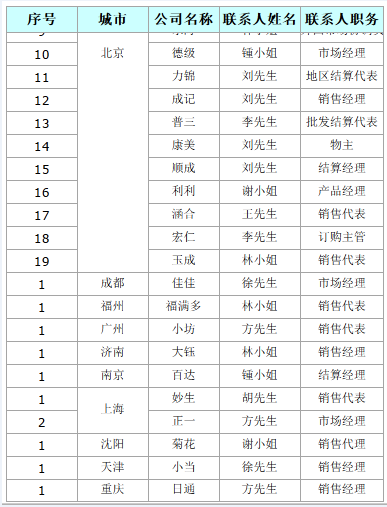
在本例中报表按“城市”分成几组,如果我们想为每一组城市分别排序,该如何做呢?我们看一下快逸报表的实现方法。
二、设计过程
1、引用数据集ds20
2、编辑报表

(1)B2单元格表达式为:=ds20.Group(城市,false),左主格为根格`0
(2)C2单元格表达式为:=ds20.Select(公司名称)
(3)D2单元格表达式为:=ds20.联系人姓名
(3)E2单元格表达式为:=ds20.联系人职务
(4)A2单元格表达式为:=&C2,左主格为C2
这样每个城市下的C2单元格扩展多少个,前面A2单元格的序号就会自动增加几个。
3、保存预览
此报表保存为“组内序号报表”,预览结果如下:
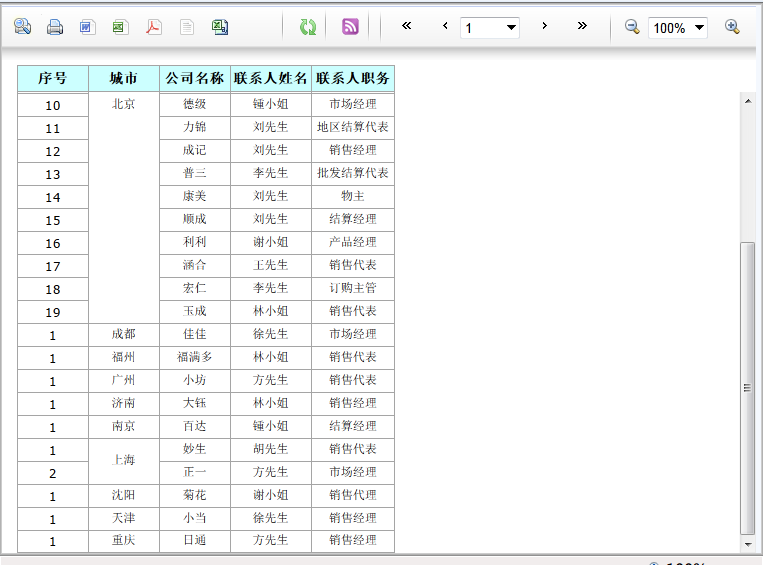
三、小结
插入序号
选中单元格,点击菜单工具栏的【插入】-【序号】图标

在弹出的“插入序号”对话框中选择序号类型(分组内序号或分组间序号),输入设置序号的单元格名称:
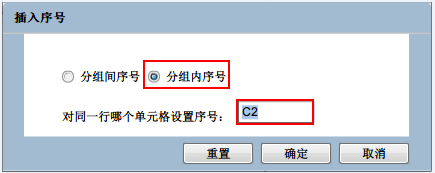
【确定】后单元格中自动输入序号表达式。

组内序号用到了&运算符,4.3.3节已经做过介绍,这里不再赘述。